Como consumidor de Service Broker, utilice la página Implementaciones para administrar las implementaciones y los recursos asociados, como realizar cambios en ellas, solucionar los problemas de las implementaciones con errores, hacer cambios en los recursos y destruir las implementaciones que no se utilizan.
Las implementaciones son las instancias aprovisionadas de elementos del catálogo, plantillas de nube y recursos incorporados. Si administra una pequeña cantidad de implementaciones, las tarjetas de implementación proporcionan una vista gráfica para administrarlas. Si administra un gran número de implementaciones, la lista de implementaciones y la lista de recursos proporcionan una vista de administración más sólida.
Para administrar las implementaciones, seleccione .
Trabajar con tarjetas de implementación y la lista de implementación
Las implementaciones se pueden buscar y administrar usando la lista de tarjetas. Puede filtrar o buscar implementaciones específicas y, luego, ejecutar acciones en dichas implementaciones.
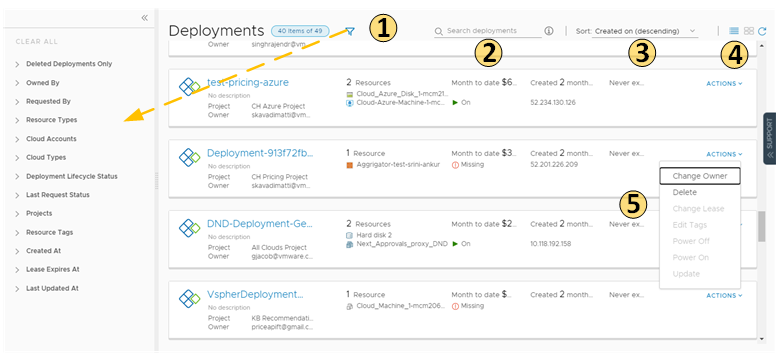
- Filtre las solicitudes en función de los atributos.
Por ejemplo, puede filtrar en función del propietario, los proyectos, la fecha de caducidad de la concesión u otras opciones de filtrado. También puede buscar todas las implementaciones de dos proyectos con una etiqueta específica. Al crear el filtro para los ejemplos de proyectos y etiqueta, los resultados se ajustan a los siguientes criterios: (Proyecto1 O Proyecto2) Y Etiqueta1.
Los valores que se ven en el panel de filtro dependen de las implementaciones actuales para las que se tiene permiso para ver o administrar.
La mayoría de los filtros y su uso son relativamente fáciles de entender. A continuación, se proporciona información adicional sobre algunos de estos filtros.
- Busque implementaciones mediante palabras clave o según el usuario solicitante.
- Ordene la lista por hora o nombre.
- Cambie entre las vistas de tarjeta de implementación y de lista de implementación.
- Ejecute acciones de nivel de implementación en la implementación, incluido eliminar las implementaciones que no se utilizan para recuperar recursos.
También puede consultar los costes, las fechas de caducidad y el estado de las implementaciones.
Puede cambiar entre la vista de tarjeta y de lista en la parte superior derecha de la página, a la derecha del cuadro de texto Ordenar. Puede utilizar la vista de lista para administrar un gran número de implementaciones en menos páginas.
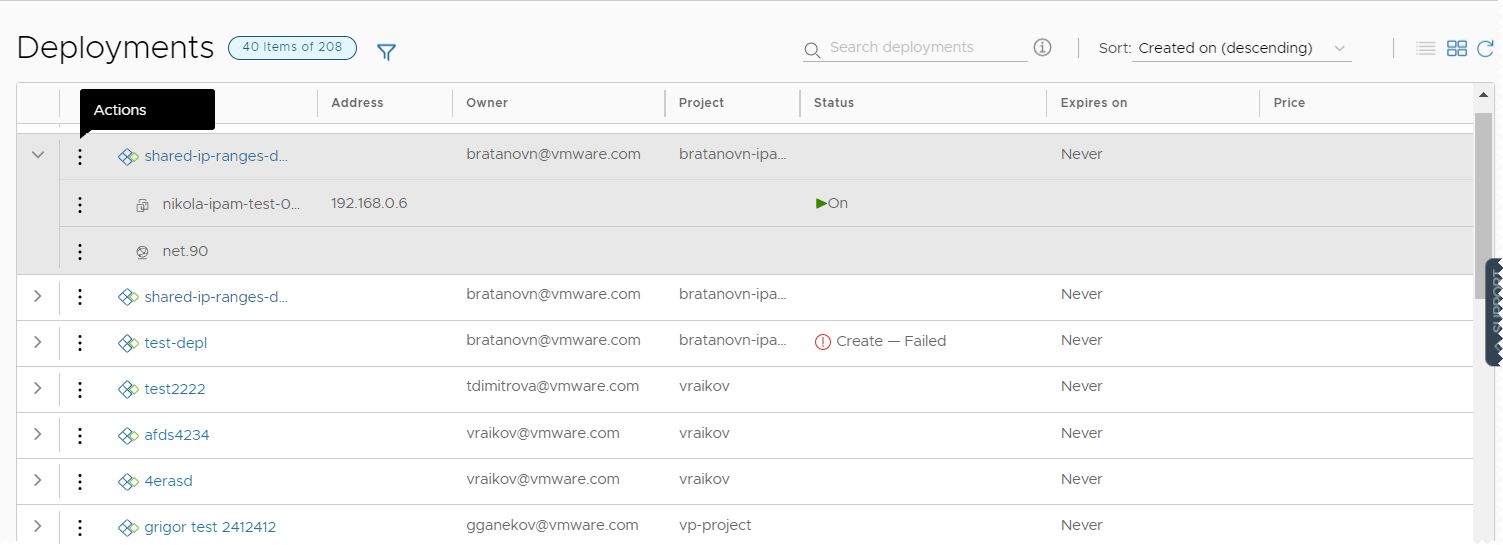
Trabajar con filtros de implementación seleccionados
La siguiente tabla no es una lista definitiva de opciones de filtro. En su mayoría, son claras. Sin embargo, algunos de los filtros requieren un poco de conocimiento adicional.
| Nombre del filtro | Descripción |
|---|---|
| Solo recursos optimizables | Si integró vRealize Operations Manager y utiliza la integración para identificar los recursos recuperables, puede activar el filtro para limitar la lista de implementaciones que califican. |
| Estado del ciclo de vida de implementación | Los filtros Estado del ciclo de vida de la implementación y Estado de la última solicitud se pueden utilizar individualmente o juntos, especialmente si administra un gran número de implementaciones. Los ejemplos se incluyen al final de la sección Estado de la última solicitud a continuación. Estado del ciclo de vida de la implementación filtra el estado actual de la implementación en función de las operaciones de administración. Este filtro no está disponible para las implementaciones eliminadas. Los valores que se muestran en el panel de filtro dependen del estado actual de las implementaciones enumeradas. Puede que no vea todos los valores posibles. La siguiente lista incluye todos los valores posibles. Las acciones del día 2 se incluyen en el estado de actualización.
|
| Filtros de Estado de la última solicitud | Estado de la última solicitud filtra la última operación o acción que se ejecutó en la implementación. Este filtro no está disponible para las implementaciones eliminadas. Los valores que se muestran en el panel de filtro dependen de las últimas operaciones que se han ejecutado en las implementaciones enumeradas. Puede que no vea todos los valores posibles. La siguiente lista contiene todos los valores posibles.
Los siguientes ejemplos muestran cómo utilizar los filtros Estado del ciclo de vida de implementación y Estado de la última solicitud de forma individual o conjunta.
|
Trabajar con las listas de recursos
Puede utilizar las listas de recursos para administrar los siguientes tipos de recursos:máquinas, volúmenes de almacenamiento, redes, equilibradores de carga y grupos de seguridad que conforman las implementaciones. En la lista de recursos, puede administrarlos en grupos de tipos de recursos en lugar de en implementaciones.
- Todos los recursos
Incluye todos los recursos detectados, implementados, migrados e incorporados que se describen en las siguientes secciones.
- Máquinas virtuales
Máquinas virtuales individuales. Las máquinas pueden formar parte de implementaciones más grandes.
- Volúmenes
Volúmenes de almacenamiento que se detectaron o se asociaron con implementaciones.
- Redes y seguridad
Incluye redes, equilibradores de carga y grupos de seguridad.
De forma similar a la vista de lista de implementación, puede filtrar la lista, seleccionar un tipo de recurso, buscar, ordenar y ejecutar acciones.
Si hace clic en el nombre del recurso, puede trabajar con él en el contexto de los detalles del recurso.
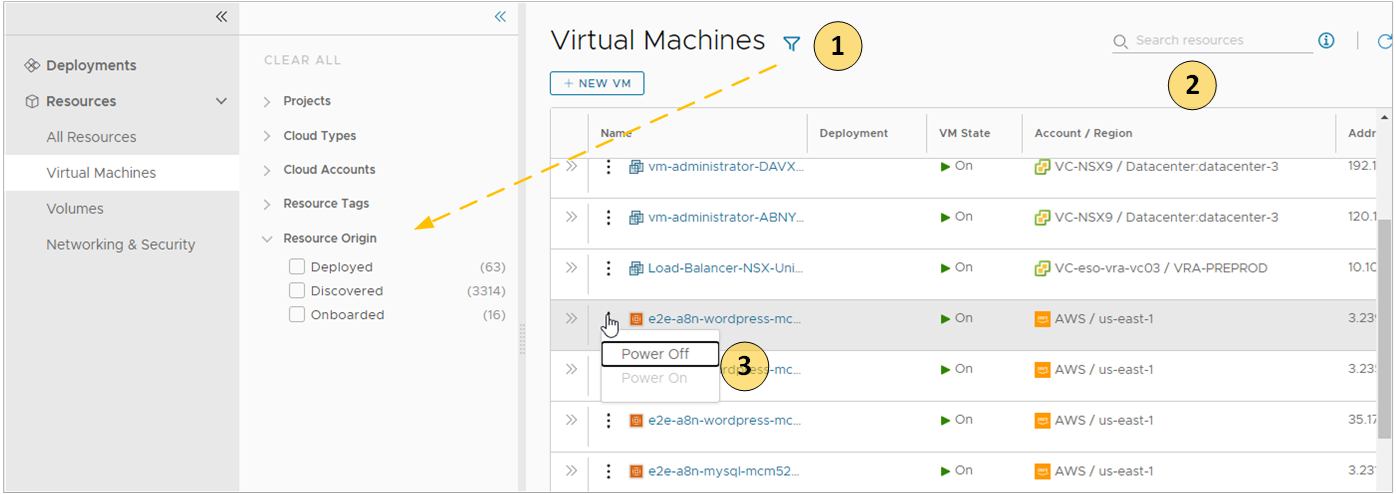
- Filtre la lista en función de los atributos de recursos.
Por ejemplo, puede filtrar en función del proyecto, los tipos de nube, el origen u otros atributos.
- Busque recursos en función del nombre, las regiones de cuenta u otros valores.
- Ejecute las acciones del día 2 disponibles que sean específicas para el tipo de recursos y el estado del recurso.
Por ejemplo, puede encender una máquina detectada si está apagada. También puede cambiar el tamaño de una máquina incorporada.
Además de las opciones de búsqueda y filtro de cada página, la página Todos los recursos incluye un selector Tipo de recurso en el que se puede crear un filtro para todos los recursos.
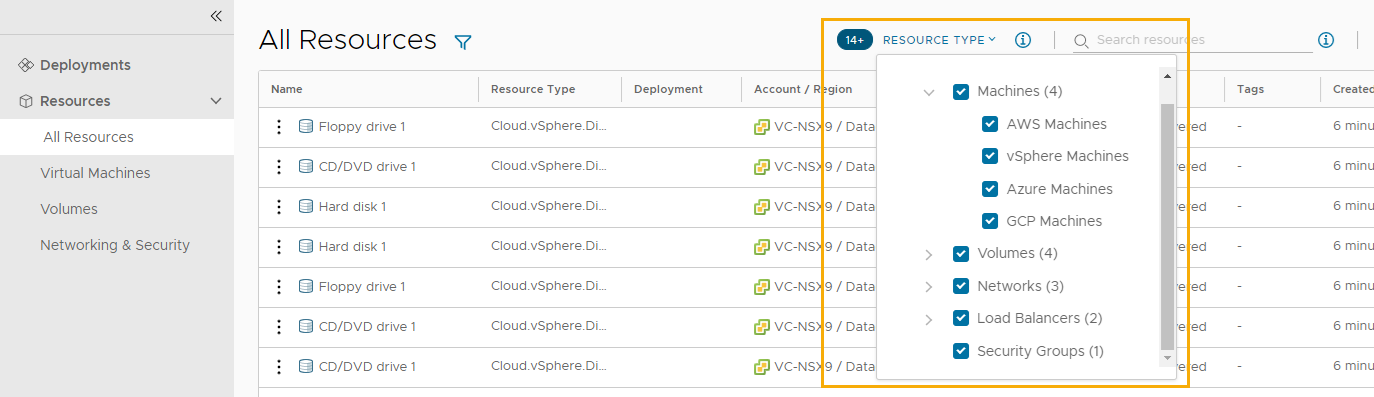
Uso de los detalles de implementación
Utilice los detalles de la implementación para comprender cómo se implementan los recursos y qué cambios se han realizado. También es posible ver la información de precios, el estado actual de la implementación y si es necesario modificar algún recurso.
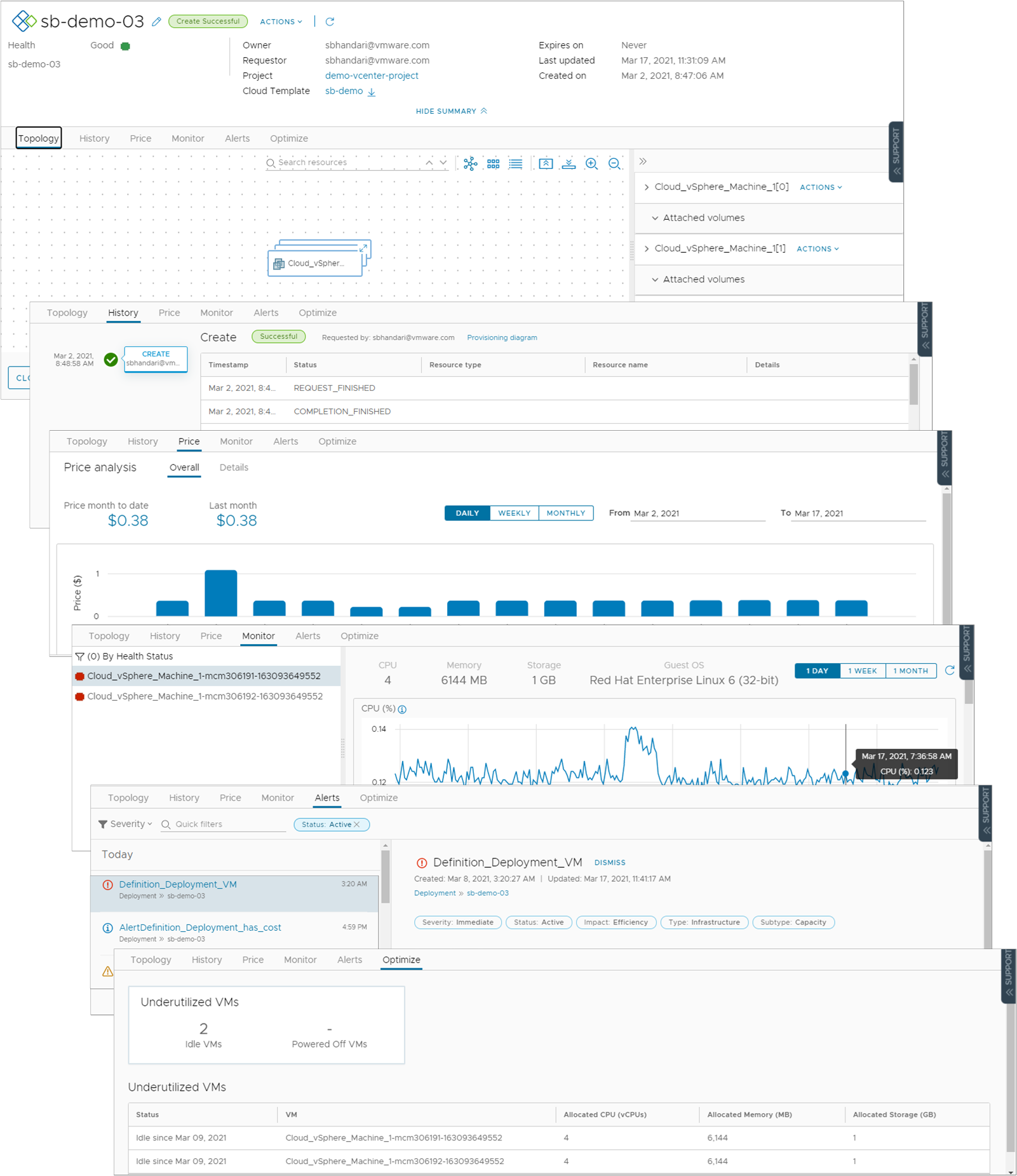
- Pestaña Topología. La pestaña Topología sirve para conocer los recursos y la estructura de la implementación.
- Pestaña Historial. La pestaña Historial incluye todos los eventos de aprovisionamiento y los eventos relacionados con las acciones que se ejecutan después de implementar el elemento solicitado. Si hay problemas en el proceso de aprovisionamiento, los eventos reflejados en la pestaña Historial le ayudarán a solucionarlos.
- Pestaña Precios. Puede utilizar la tarjeta de precios para comprender cuánto le cuesta a la organización la implementación. La información de precios se basa en las integraciones de vRealize Operations Manager o CloudHealth.
- Pestaña Supervisar. Los datos de la pestaña Supervisar proporcionan información sobre el estado de la implementación en función de los datos de vRealize Operations Manager.
- Pestaña Alertas. La pestaña Alertas proporciona alertas activas en los recursos de implementación. Puede descartar la alerta o añadir notas de referencia. Las alertas se basan en datos de vRealize Operations Manager.
- Pestaña Optimizar. La pestaña Optimizar proporciona información del uso de la implementación y ofrece sugerencias para recuperar o modificar de otro modo los recursos con el fin de optimizar el consumo de recursos. La información de optimización se basa en los datos de vRealize Operations Manager.